Bảo vệ nội dung điện thoại của bạn bằng mật khẩu là điều đầu tiên bạn nên làm khi mua một chiếc điện thoại thông minh Android mới. Đó là cách dễ nhất để đảm bảo thiết bị và thông tin cá nhân của bạn không rơi vào tay kẻ xấu.
Đối với những người muốn tiến thêm một bước, chúng tôi khuyên bạn nên khóa ứng dụng. Đó là một cách dễ dàng và hiệu quả để giữ dữ liệu từ ứng dụng của bạn khỏi những con mắt tò mò. Hãy đọc tiếp để tìm hiểu cách khóa ứng dụng trên điện thoại thông minh Android của bạn và lý do tại sao mọi người dùng Android nên làm điều đó.
Tại sao phải khóa ứng dụng trên điện thoại thông minh Android của bạn
Ứng dụng dành cho thiết bị di động của bạn lưu trữ nhiều thông tin về bạn hơn bạn có thể nhận ra. Trình quản lý mật khẩu, ứng dụng ngân hàng và tin nhắn trực tuyến như WhatsApp cung cấp cơ chế khóa tích hợp. Nhưng các ứng dụng truyền thông xã hội (chứa lượng dữ liệu lớn nhất về bạn cho đến nay) lại dễ dàng truy cập đối với bất kỳ ai cầm điện thoại của bạn.
Khóa ứng dụng trên điện thoại thông minh của bạn không chỉ giúp tránh rò rỉ thông tin nhạy cảm mà còn ngăn con bạn và các thành viên khác trong gia đình truy cập một số ứng dụng nhất định trên điện thoại của bạn. Bạn có thể hạn chế quyền truy cập vào các ứng dụng riêng lẻ hoặc tất cả chúng cùng một lúc bằng cách sử dụng cài đặt bảo mật trên thiết bị di động của mình hoặc với sự trợ giúp của ứng dụng khóa của bên thứ ba.
Cách khóa ứng dụng trên điện thoại Android của bạn
Có một số cách để bạn có thể bảo vệ ứng dụng bằng mật khẩu trên thiết bị Android. Kỹ thuật bạn chọn sẽ phụ thuộc vào phiên bản Android của điện thoại cũng như việc bạn có muốn tải xuống và cài đặt ứng dụng trên điện thoại thông minh của mình hay không.
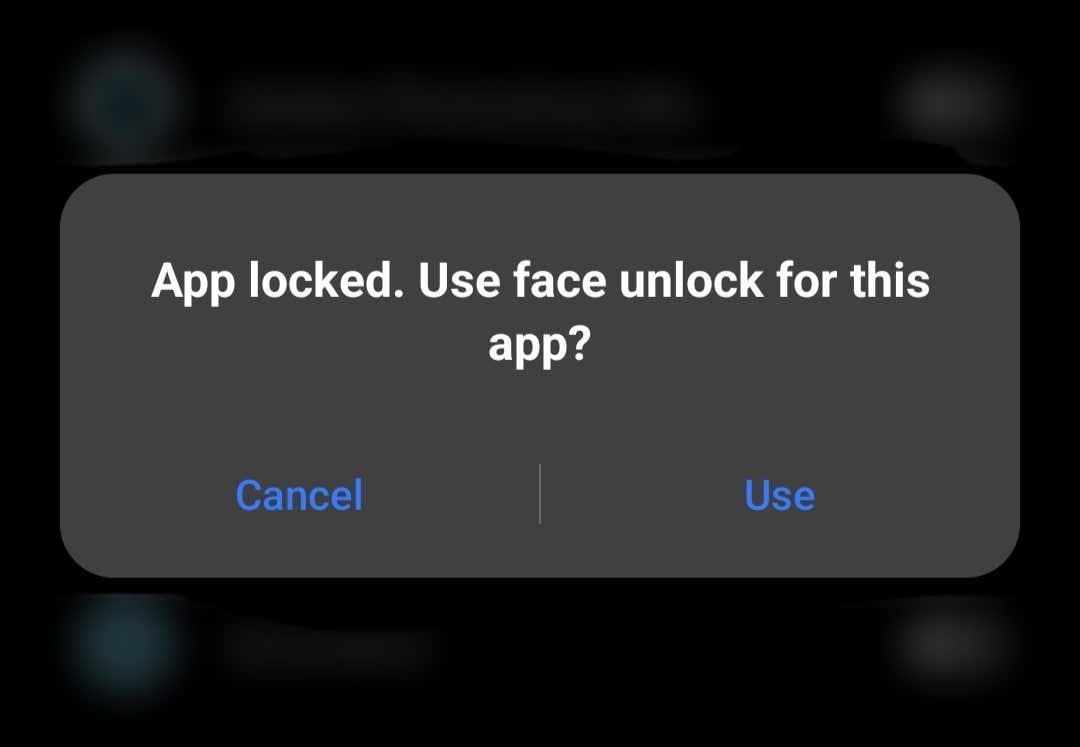
Sử dụng Khóa ứng dụng tích hợp để khóa ứng dụng của bạn
Nếu muốn khóa ứng dụng trên Android mà không cần cài đặt ứng dụng, bạn có thể sử dụng công cụ tích hợp sẵn trên điện thoại thông minh của mình có tên là App Lock. Khóa ứng dụng cho phép bạn bảo vệ từng ứng dụng bằng mật khẩu, dấu vân tay hoặc khóa mẫu.
Tùy thuộc vào kiểu điện thoại Android mà bạn có, các bước bật Khóa ứng dụng sẽ hơi khác một chút. Bạn sẽ tìm thấy công cụ này nếu tìm hiểu kỹ trong phần Cài đặt của điện thoại. Dưới đây là cách sử dụng Khóa ứng dụng trên điện thoại thông minh Android Xiaomi, Redmi, Realmi, Mi và Poco.
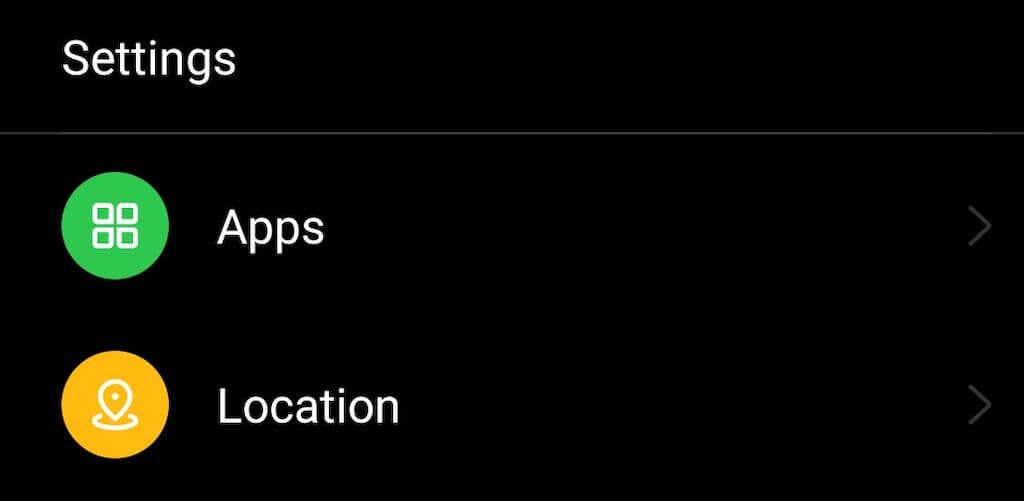 .
.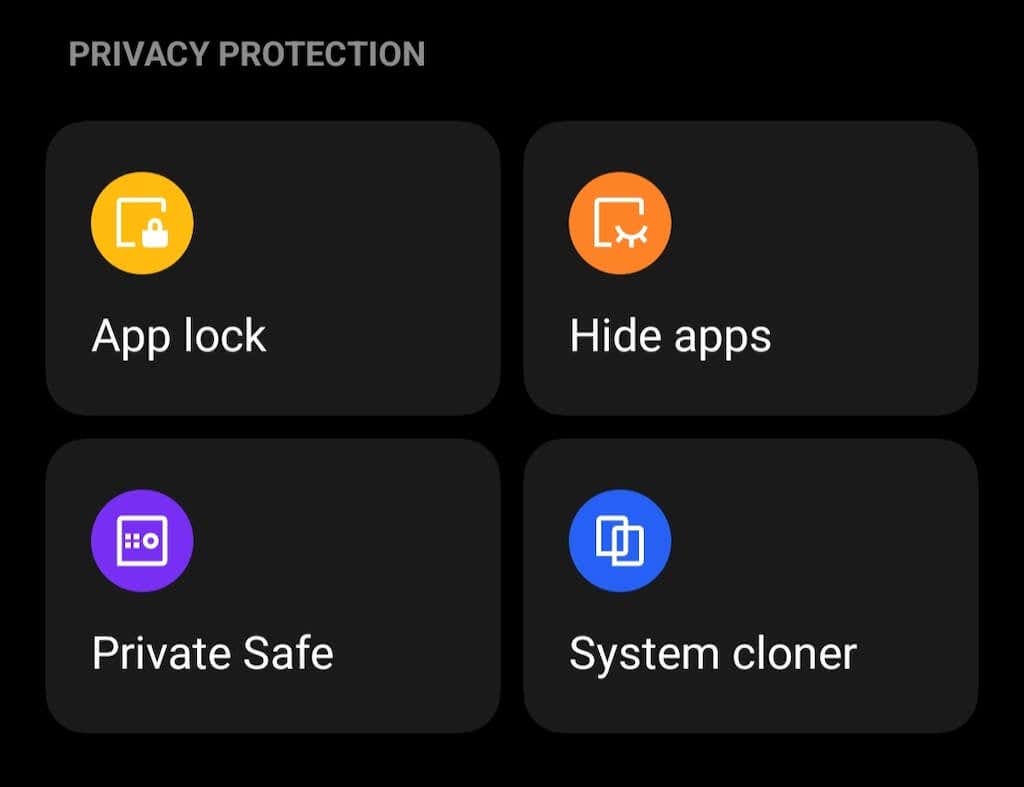
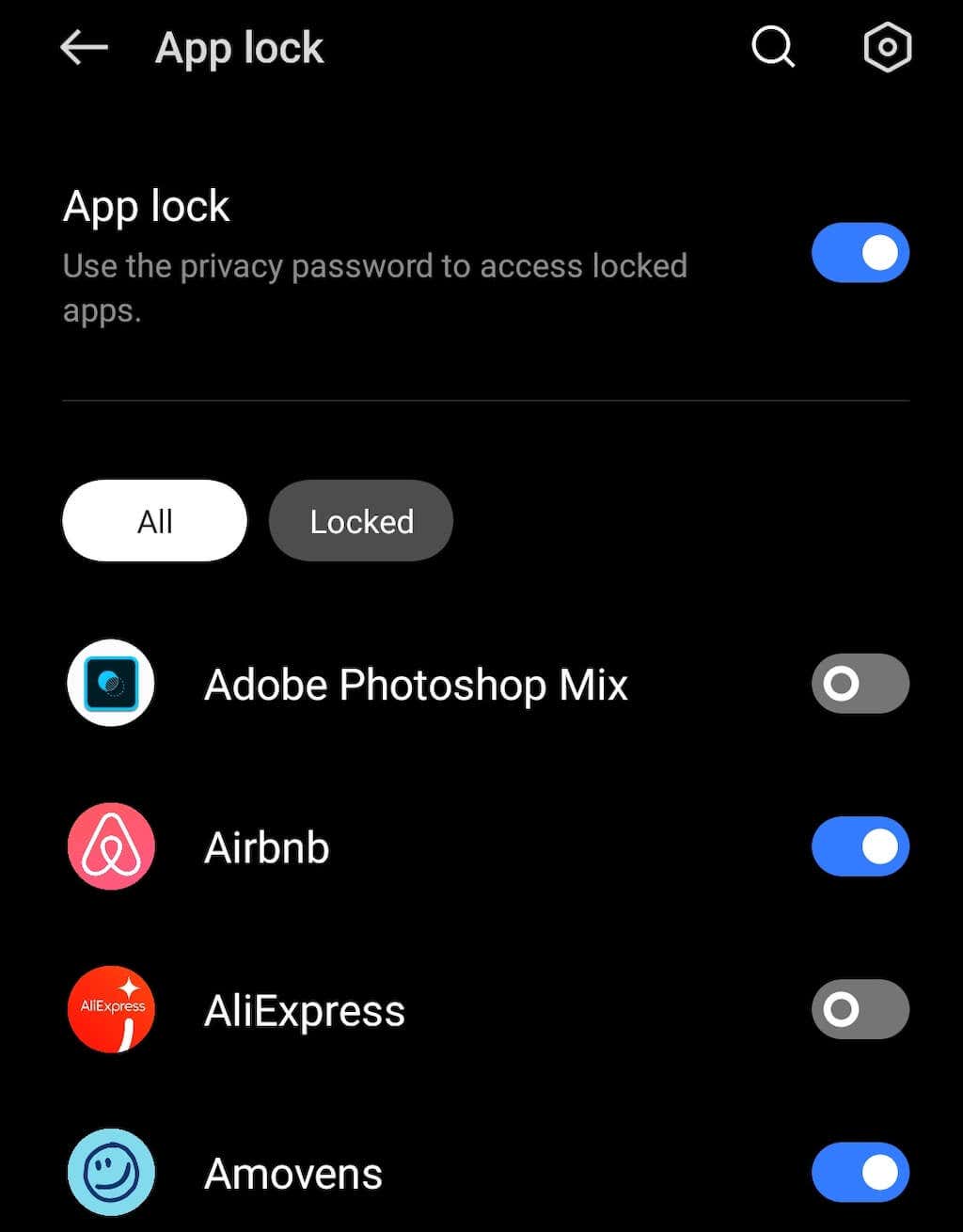
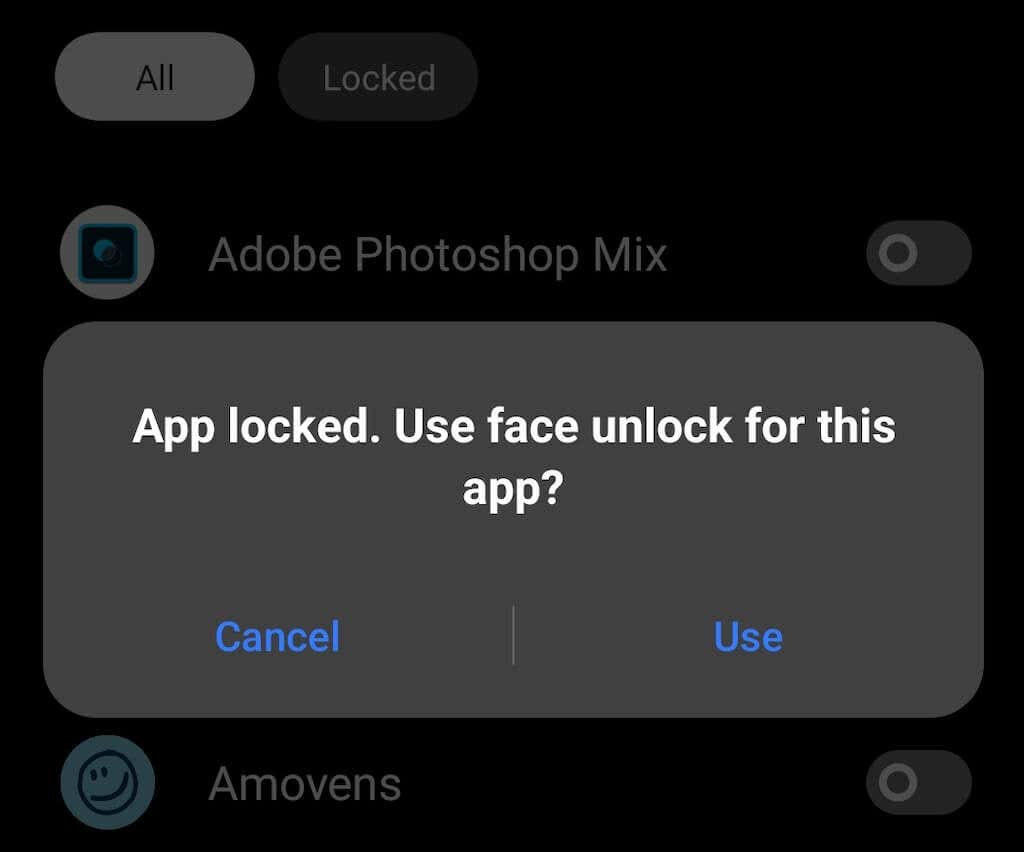
Nếu bạn gặp khó khăn khi định vị Khóa ứng dụng trên điện thoại của mình, hãy thử tìm kiếm một tính năng có tên tương tự, như Khóa ứng dụng.
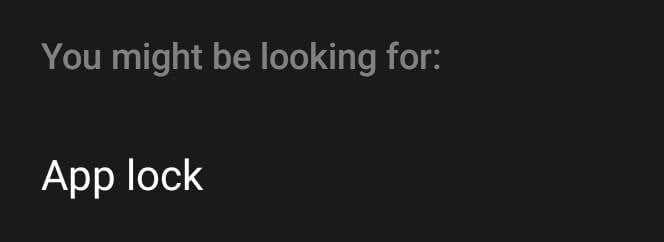
Trên điện thoại Samsung, một tính năng có tên là Thư mục bảo mậtcũng có chức năng tương tự. Bạn có thể sử dụng nó để lưu trữ an toàn các ứng dụng, phương tiện và các tệp khác trên điện thoại của mình. Công cụ này sử dụng nền tảng bảo mật Samsung Knox để mã hóa dữ liệu. Để khóa ứng dụng của bạn bằng Thư mục bảo mật trên thiết bị Samsung, hãy làm theo đường dẫn Cài đặt>Sinh trắc học và bảo mật>Thư mục bảo mật>Thêm Ứng dụng.
Sử dụng tính năng Ghim màn hình để khóa ứng dụng của bạn
Một cách khác để khóa ứng dụng Android của bạn là sử dụng tính năng ghim màn hình. Bạn có thể sử dụng công cụ này để khóa một ứng dụng cụ thể trên màn hình điện thoại thông minh của mình ở chế độ xem mở. Khi ai đó cố gắng đóng ứng dụng hoặc truy cập màn hình chính, màn hình khóa của bạn sẽ kích hoạt và yêu cầu nhập mật khẩu.
Ví dụ: nếu ai đó mở ứng dụng ngân hàng sau khi lấy trộm điện thoại của bạn thì việc ghim màn hình sẽ không cho phép họ đóng ứng dụng đó và truy cập bất kỳ ứng dụng nào khác trên điện thoại của bạn. Miễn là bạn vẫn đăng xuất khỏi ứng dụng ngân hàng khi không sử dụng, điều này sẽ bảo vệ tất cả dữ liệu quan trọng trên điện thoại thông minh của bạn.
Để tận dụng tối đa tính năng ghim màn hình và các tính năng bảo mật khác, hãy đảm bảo đặt mật khẩu hoặc hình mở khóa an toàn làm khóa màn hình của bạn.
Dưới đây là cách thiết lập Ghim màn hình trên thiết bị Android của bạn. Hướng dẫn có thể khác nhau tùy thuộc vào kiểu điện thoại của bạn và phiên bản Android bạn có.
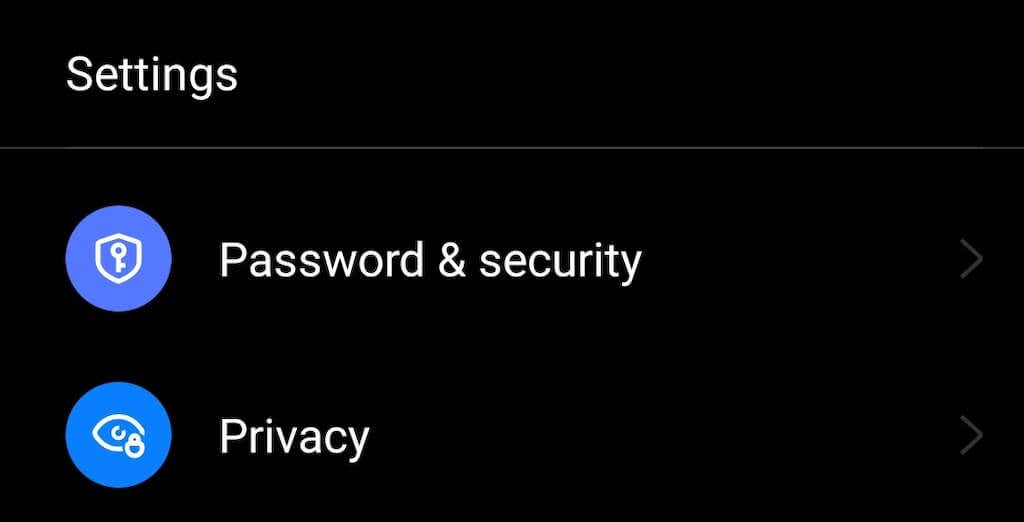
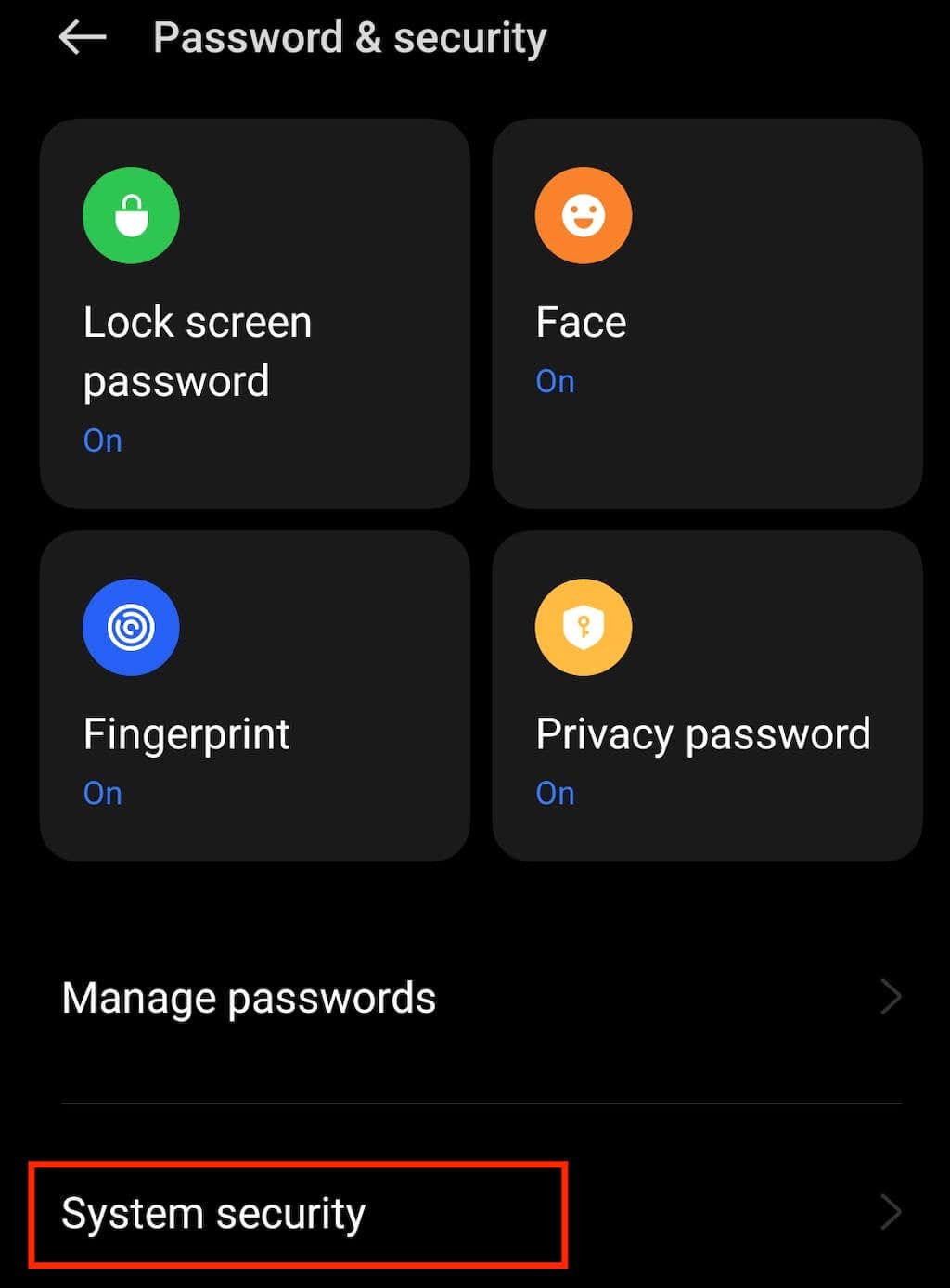
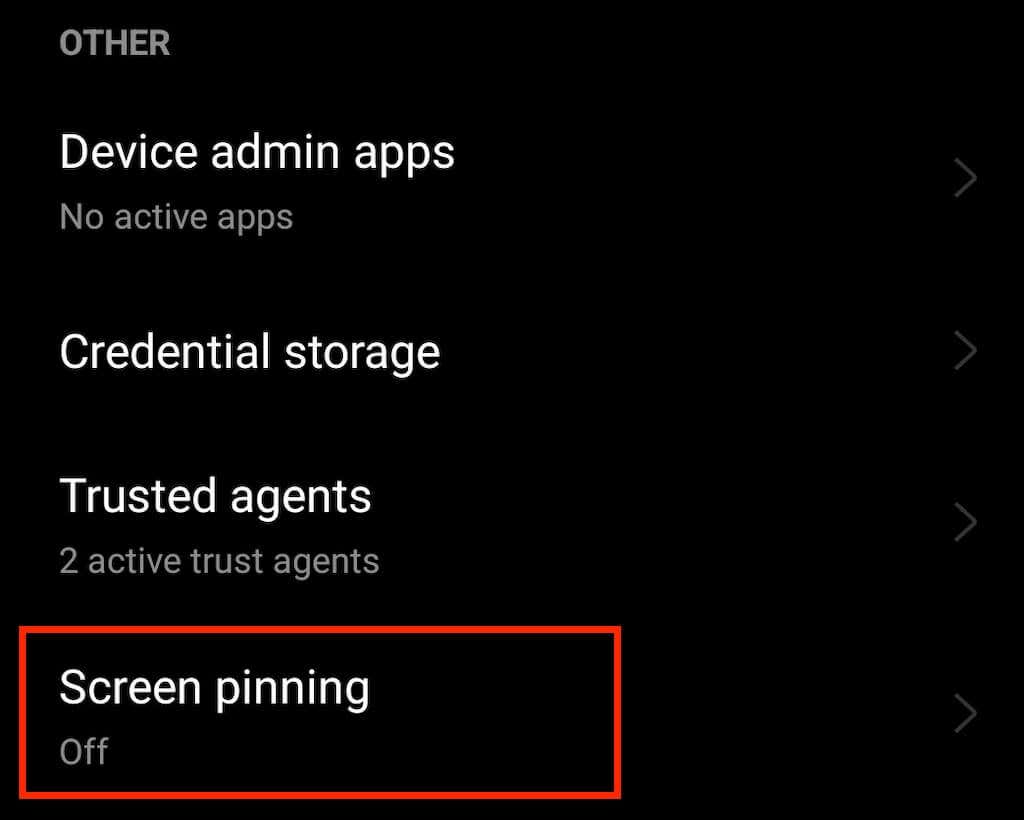
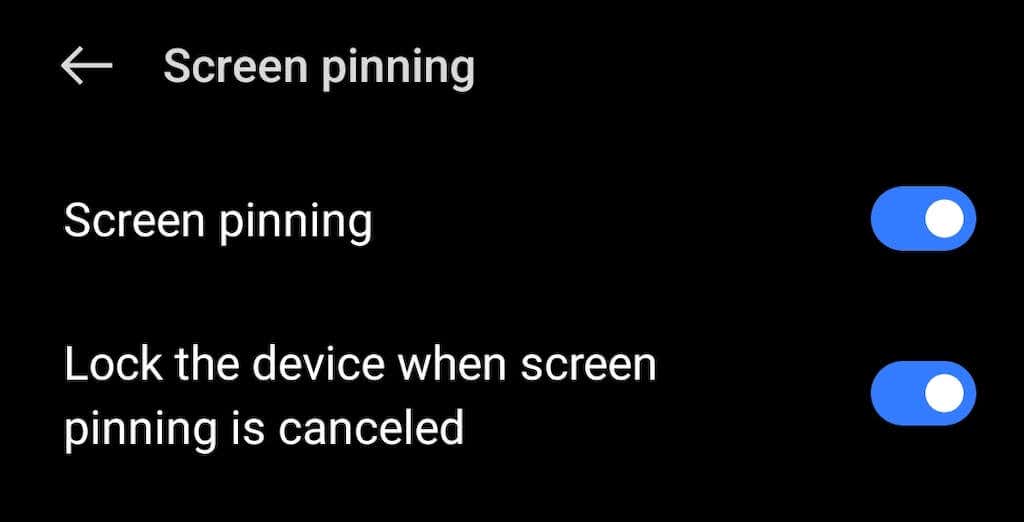
Sau khi bật tính năng ghim màn hình, hãy chọn biểu tượng ba dòngở góc dưới cùng bên trái của màn hình để mở Tổng quanvới tất cả ứng dụng của bạn đang chạy trong nền và chọn ứng dụng bạn muốn ghim. Để làm điều đó, hãy di chuột qua cửa sổ của ứng dụng đó và chọn Ghimtừ menu.
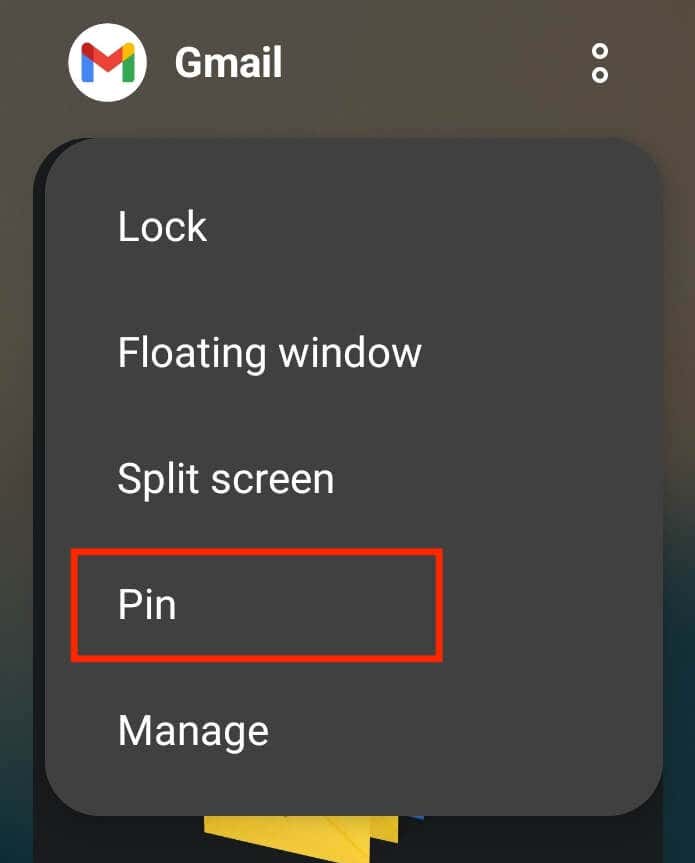
Một thông báo bật lên sẽ xuất hiện cho bạn biết rằng ứng dụng hiện đã được ghim cũng như giải thích cách bỏ ghim ứng dụng đó. Chọn Đã hiểuhoặc Okđể tiếp tục.
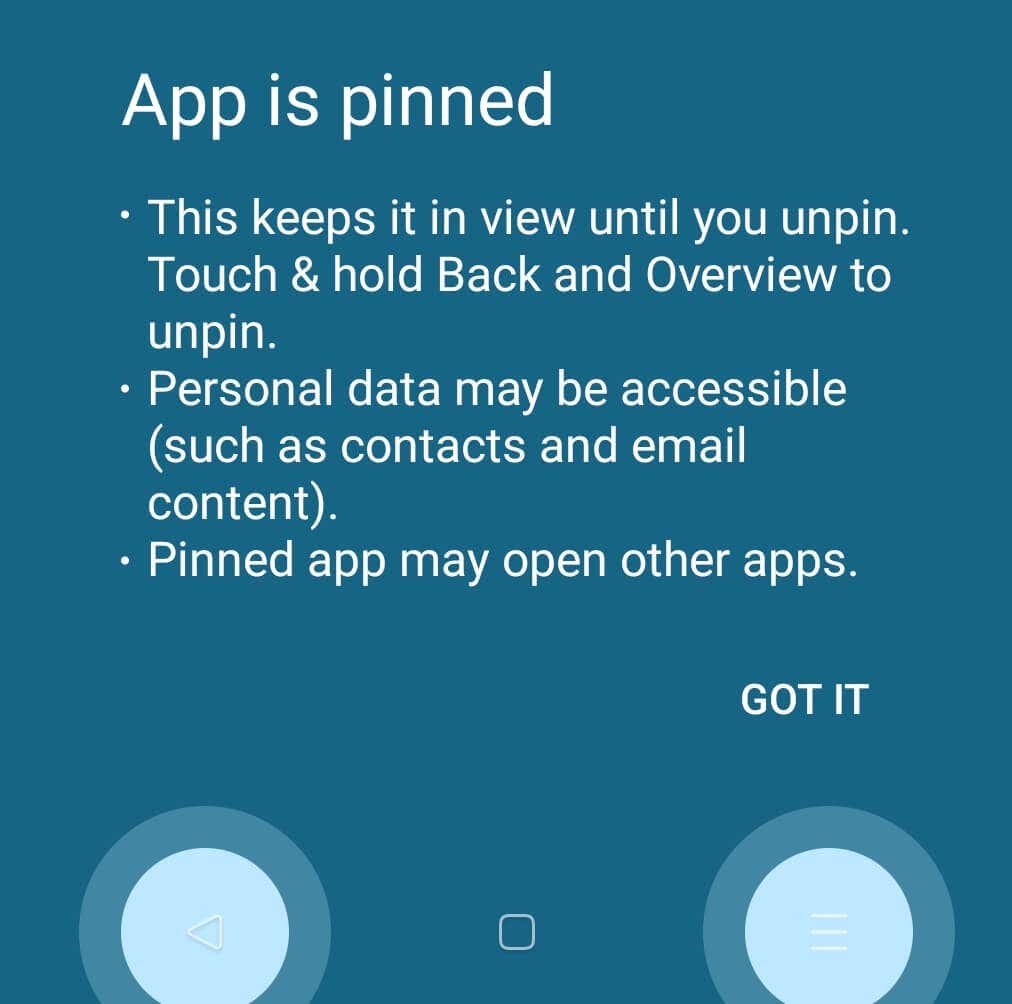
Khi bạn không cần ghim ứng dụng nữa, việc bỏ ghim thật dễ dàng. Nhấn và giữ đồng thời các biểu tượng Tổng quanvà Quay lạivà bạn sẽ thấy mình quay lại màn hình khóa.
Sử dụng ứng dụng của bên thứ ba để khóa ứng dụng của bạn
Nếu đồng ý cài đặt thêm một ứng dụng khác trên điện thoại thông minh của mình, bạn có thể sử dụng ứng dụng của bên thứ ba như Norton App Lock để bảo mật ứng dụng Android của mình.
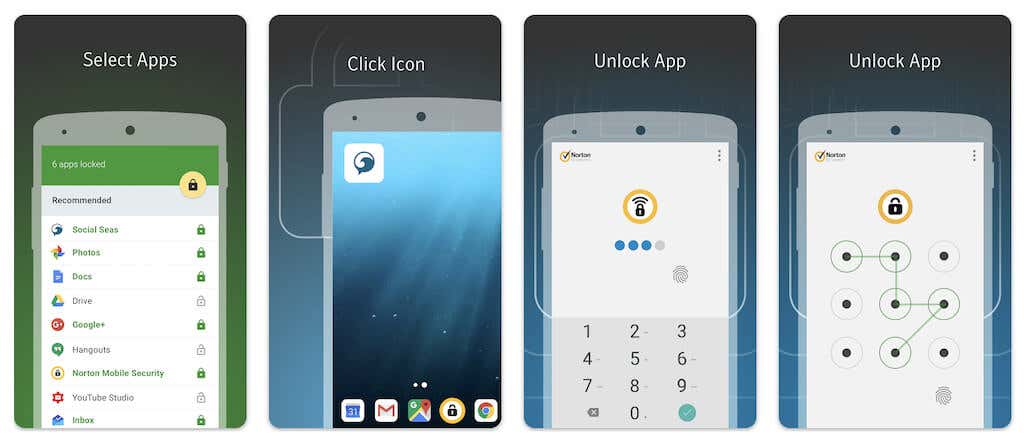
Khóa ứng dụng Norton là một ứng dụng bảo mật của Symantec cho phép bạn bảo vệ các ứng dụng và tệp cá nhân được lưu trữ trên thiết bị của mình. Ứng dụng này miễn phí và tương thích với Android 4.1 trở lên. Bạn tải xuống từ Cửa hàng Google Play và gỡ cài đặt bất kỳ lúc nào nếu bạn thay đổi ý định.
Sau khi cài đặt Norton App Lock, tất cả những gì bạn cần làm là thiết lập mật khẩu chính và chọn tất cả ứng dụng bạn muốn khóa trên điện thoại của mình. Bạn sẽ cần đồng bộ hóa ứng dụng với tài khoản Google của mình trong trường hợp bạn cần đặt lại mật khẩu. Nếu quên mật khẩu, bạn sẽ nhận được thư từ Norton App Lock trên Gmail kèm theo liên kết đặt lại mật khẩu.
Sử dụng Trình khởi chạy
Có nhiều cách khác để bảo vệ dữ liệu ứng dụng của bạn khỏi bị truy cập bởi những người không phù hợp. Bạn có thể thiết lập tài khoản khách trên điện thoại thông minh của mình hoặc tải Trình khởi chạy cho điện thoại có chức năng khóa ứng dụng được tích hợp sẵn..
Launcher giống như một chủ đề dành cho thiết bị di động của bạn. Đây là phần mềm kiểm soát các hoạt động giao diện của điện thoại, bao gồm màn hình chính, màn hình khóa, bàn phím và một số chức năng ứng dụng. Một số trình khởi chạy có khả năng khóa từng ứng dụng cho bạn. Bạn có thể tìm thấy launcher Android tốt nhất trên Cửa hàng Google Play.
Làm cách nào để khóa ứng dụng trên thiết bị iOS?
Apple đã tụt lại phía sau Android trong vấn đề khóa ứng dụng và không có phương tiện tích hợp nào để ngăn bất kỳ ai xem nội dung ứng dụng của bạn trên iPhone hoặc iPad. Điều tốt nhất bạn có thể làm với khóa ứng dụng trên thiết bị iOS là thiết lập mật mã, Touch ID và Face ID.
Bạn cũng có thể tận dụng tính năng Thời gian sử dụng và khóa một ứng dụng riêng lẻ trong một khoảng thời gian nhất định trên màn hình của mình. Công cụ tương tự cũng có thể giúp bạn giới hạn thời gian sử dụng thiết bị của bạn và thúc đẩy bản thân tập trung vào các nhiệm vụ khác nhau.
.